Inicio > Mantenimiento rutinario > Comprobar el equipo Brother > Comprobar la alineación de impresión desde el equipo Brother
Comprobar la alineación de impresión desde el equipo Brother
Si el texto que se imprime resulta borroso o las imágenes salen descoloridas después de haber transportado el equipo, ajuste la alineación de impresión.
DCP-T530DW/DCP-T535DW/DCP-T536DW/DCP-T580DW/DCP-T583DW/DCP-T730DW/DCP-T735DW/DCP-T830DW/DCP-T835DW
- Pulse Menu.
- Pulse
 o
o  para realizar las selecciones:
para realizar las selecciones: - Seleccione [Mantenim.]. Pulse OK.
- Seleccione [MejorarCalidad]. Pulse OK.
- Seleccione [Alineamiento]. Pulse OK.
- Seleccione el tamaño de papel que desee ajustar.Pulse OK.
- Seleccione el tipo de papel que desee ajustar. (Solo modelos compatibles) Pulse OK.
- Cargue papel del tamaño especificado en la bandeja y, a continuación, pulse Mono Start (Iniciar Mono) o Colour Start (Iniciar Color).El equipo imprime la hoja de comprobación y la guía de posición.
- Siga la guía de posición y las instrucciones de la pantalla LCD para completar el ajuste.

Si la alineación de impresión no se ajusta correctamente, el texto aparece borroso o torcido, como en el ejemplo:
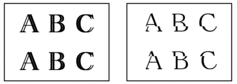
Una vez que la alineación de impresión se haya ajustado correctamente, el texto aparece como en el ejemplo:
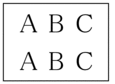
- Pulse Stop/Exit (Parar).
DCP-T780DW/MFC-T930DW/MFC-T935DW/MFC-T980DW
- (MFC-T930DW/MFC-T935DW/MFC-T980DW) Antes de ajustar la alineación de la impresión, realice una comprobación de la calidad de impresión pulsando
 (Tinta),
(Tinta),  o
o  para seleccionar de nuevo y, a continuación, OK.
para seleccionar de nuevo y, a continuación, OK. - (DCP-T780DW) Antes de ajustar la alineación de la impresión, realice una comprobación de la calidad de impresión pulsando
 (Tinta),
(Tinta),  o
o  para seleccionar de nuevo y, a continuación, OK.
para seleccionar de nuevo y, a continuación, OK.
- (MFC-T930DW/MFC-T935DW/MFC-T980DW) Pulse
 (Tinta).(DCP-T780DW) Pulse
(Tinta).(DCP-T780DW) Pulse  (Tinta).
(Tinta). - Pulse
 o
o  para realizar las selecciones:
para realizar las selecciones: - Seleccione [Mejorar cal. impr.]. Pulse OK.
- Seleccione [Alineamiento]. Pulse OK.
- Pulse
 .
. - Pulse
 cuando en la pantalla LCD aparezca un mensaje de confirmación preguntando si ha llevado a cabo una comprobación de la calidad de impresión.
cuando en la pantalla LCD aparezca un mensaje de confirmación preguntando si ha llevado a cabo una comprobación de la calidad de impresión. - Seleccione el tamaño de papel que desee ajustar.
- Seleccione el tipo de papel que desee ajustar. (Solo modelos compatibles)
- Siga las instrucciones de la pantalla LCD para cargar el papel en la bandeja y, a continuación, pulse
 . El equipo imprime la hoja de comprobación.
. El equipo imprime la hoja de comprobación. - Siga las instrucciones de la pantalla LCD para completar el ajuste.

Si la alineación de impresión no se ajusta correctamente, el texto aparece borroso o torcido, como en el ejemplo:
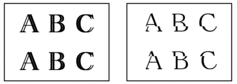
Una vez que la alineación de impresión se haya ajustado correctamente, el texto aparece como en el ejemplo:
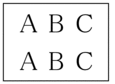
- Pulse Stop/Exit (Parar).
¿Le ha sido útil esta página?



